Одним из вариантов удалённого доступа к системе видеонаблюдения является доступ через интернет браузер. К сожалению, разработчики программного обеспечения для видеорегистраторов разрабатывают плагины только для Internet Explorer. И только на нём гарантируется корректное отображение всей системы видеонаблюдения.
В качестве примера смоделируем ситуацию. Вам на объекте установили систему видеонаблюдения. Что дальше необходимо сделать, чтобы организовать удалённый доступ через интернет браузер?
Для этого требуется:
- Провести на объект, желательно проводной, интернет (если такового не имеется). Подключить услугу «Статический IP-адрес» (или как его ещё называют «белый IP-адрес»). Её можно запросить у вашего провайдера интернета.
- Итак, на объекте есть интернет с «белым» IP-адресом.Совет: чем больше скорость интернета, тем комфортнее вам будет удалённо просматривать видеоархив.Теперь требуется установить роутер (маршрутизатор, кому как понятнее) и подключить к нему видеорегистратор и интернет.Настройки роутера:
- Настраиваем интернет.
- Пробрасываем 3 порта (интернет порт, порт данных и мобильный порт). Все их вы можете найти и отредактировать в настройках видеорегистратора. Интернет порт и порт данных нужен для доступа с ПК, а мобильный порт, соответственно, с мобильных устройств.
- Все настройки на объекте сделаны. Теперь перенесёмся, к примеру, домой за компьютер.Требования: на компьютере или ноутбуке должна быть установлена операционная система Windows, в которой по умолчанию установлен интернет браузер Internet Explorer. От скорости вашего интернета так же зависит комфортная работа с системой видеонаблюдения (чем быстрее скорость, тем быстрее будет загружаться видеоархив и не будет подтормаживать видео в режиме онлайн).
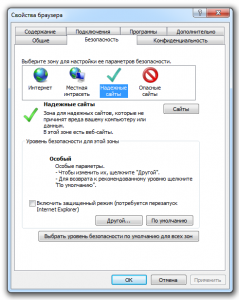 Запускаем Internet Explorer и сразу заходим в Свойства обозревателя -> Безопасность.Нажимаем иконку «Надёжные узлы» и кликаем по кнопке «Узлы». В открывшемся окне в поле «Добавить в зону следующий узел» вписываем ваш «белый» IP-адрес, который, как мы помним, взяли у интернет провайдера.Пример: http://xxx.xxx.xxx.xxx
Запускаем Internet Explorer и сразу заходим в Свойства обозревателя -> Безопасность.Нажимаем иконку «Надёжные узлы» и кликаем по кнопке «Узлы». В открывшемся окне в поле «Добавить в зону следующий узел» вписываем ваш «белый» IP-адрес, который, как мы помним, взяли у интернет провайдера.Пример: http://xxx.xxx.xxx.xxx
Убираем галочку «Для всех узлов в этой зоне требуется проверка серверов (https:) ». И нажимаем кнопку «Добавить». Если всё сделано правильно, то в текстовый блок «Веб-узлы:» добавиться ваш IP-адрес. Нажимаем кнопку «Закрыть».
Теперь нужно изменить параметры безопасности браузера. Для этого нажимаем на кнопку «Другой». Открывается окно с большим количеством параметров. Пролистываем список вниз до раздела «Элементы ActiveX и модули подключения».
-
- «Автоматические запросы элементов управления ActiveX» и ставим галочку «Включить».
- «Загрузка неподписанных элементов ActiveX» — «Предлагать».
- «Использование элементов управления ActiveX, не помеченных как безопасные для использования» — «Предлагать».
Нажимаем кнопку «ОК».
Всё, браузер настроен! Теперь осталось зайти в систему видеонаблюедния. Для этого в адресной строке Internet Explorer введите ваш «белый» IP-адрес.
Пример: http://xxx.xxx.xxx.xxx
Замечание: по умолчанию в видеорегистраторе в качестве веб-порта используется 80-й порт. Если вы его и пробрасывали в роутере, то после введения IP-адреса можете сразу нажимать «Enter» и ждать загрузки. Если же порт изменён в видеорегистраторе к примеру на 88-ой, то нужно будет обязательно прописать его в адресной строке через «:».
Пример: http://xxx.xxx.xxx.xxx:88
После того, как нажали «Enter», страница перезагрузится, и браузер вам предложит скачать и установить тот самый плагин, о котором было сказано в самом начале статьи. Нажимаем «Разрешить» и ждём, пока плагин загрузится, в указанную нами директорию. Закрываем браузер. Устанавливаем плагин и заново вписываем в адресной строке наш IP-адрес.
 Если всё сделано правильно, то сразу отобразиться авторизационное окно и программа предложит ввести вам «Имя пользователя» и «Пароль» к системе видеонаблюдения (все они так же настраиваются в видеорегистраторе, по умолчанию логин: admin пароль: оставляем пустым).
Если всё сделано правильно, то сразу отобразиться авторизационное окно и программа предложит ввести вам «Имя пользователя» и «Пароль» к системе видеонаблюдения (все они так же настраиваются в видеорегистраторе, по умолчанию логин: admin пароль: оставляем пустым). -
Вот и всё!!! На этом этапе заканчиваются типовые настройки удалённого доступа для всех видерегистраторов. Далее все работы с системой видеонаблюдения зависят от марки и модели установленного видеорегистратора.
Проблемы, которые возникают при работе с Internet Explorer (IE):
- Страница не загружается, скачать плагин не предлагается:
- Обновите страницу (Ctrl+F5) и очистить кэш браузера.
- Проверьте параметры безопасности браузера и посмотрите, добавлен ли ваш IP-адрес в надёжные узлы.
- Проверьте настройки роутера, правильно ли проброшены порты, работает ли интернет на объекте.
- Проверьте работоспособность вашего интернета.
- Медленно работает видео онлайн, всё тормозит: необходимо увеличить скорость интернета на объекте или дома.
- В последних версиях IE, к примеру, в 11, нужно ставить совместимость с прошлыми версиями. Иначе при заходе по IP-адресу у вас будет урезанный, криво работающий функционал, как и в других браузерах.
Как вы уже успели заметить, настройка удалённого доступа к системе видеонаблюдения – это довольно сложный процесс, который желательно доверить профессионалам. Есть масса нюансов в настройке, и рассмотреть их, в рамках одной статьи, практически не возможно. По этому если у вас остались вопросы или вам требуется помощь в настройке удалённого доступа к системе видеонаблюдения, звоните по контактным телефонами или оставляйте заявку в форме на странице Контакты. Наши технические специалисты в кратчайшие сроки помогут решить вашу проблему.

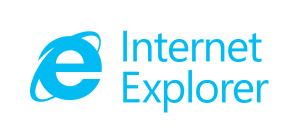
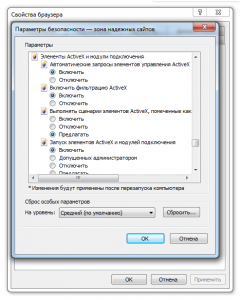

2 комментариев
Добрый вечер! Проделал все действия по вашей инструкции, но удаленный доступ так и не заработал. Сколько будет стоить выезд мастера для настройки?
Здравствуйте, Иван Иванович! Если объект находится на территории города, то стоимость выезда и настройки составят 1000 руб.
Напишите комментарий
Темы
Видеонаблюдение для салона красоты
Видеонаблюдение для магазина
Мы Вконтакте